以下操作需要提前安装了JDK(JDK版本要Java8+),并且配置了环境变量。
1、下载Jmeter,下载连接。选择zip版本,解压即可。
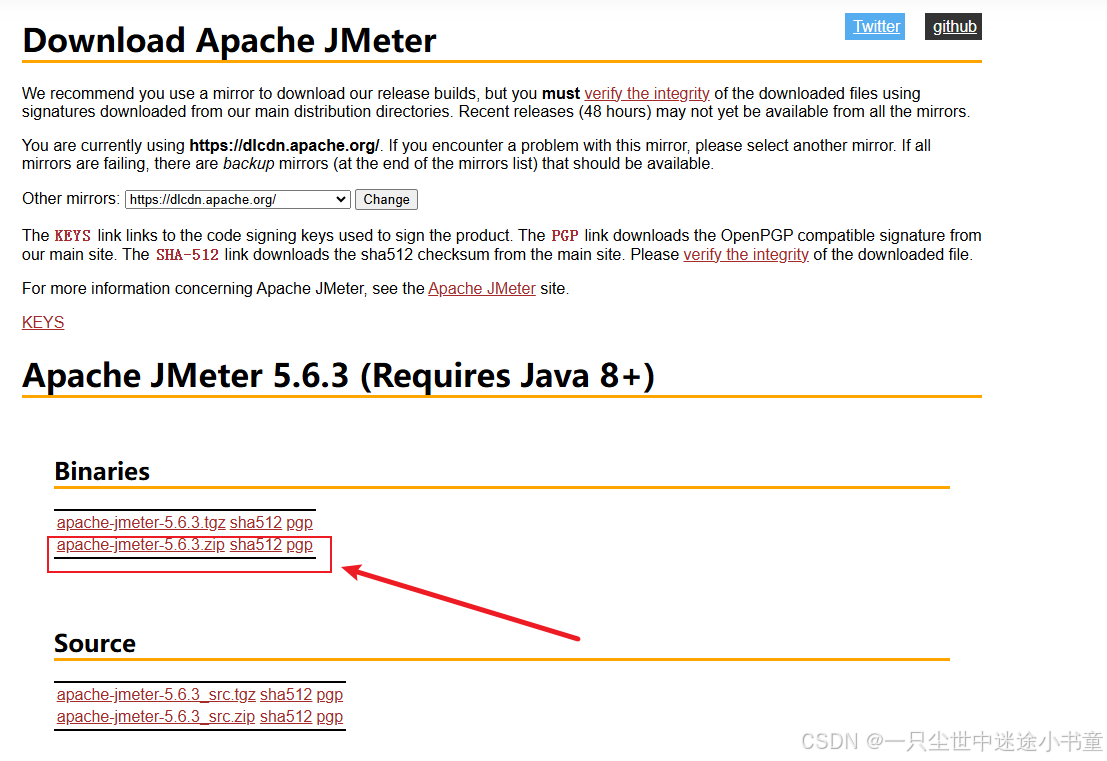
2、解压后的文件目录如下。
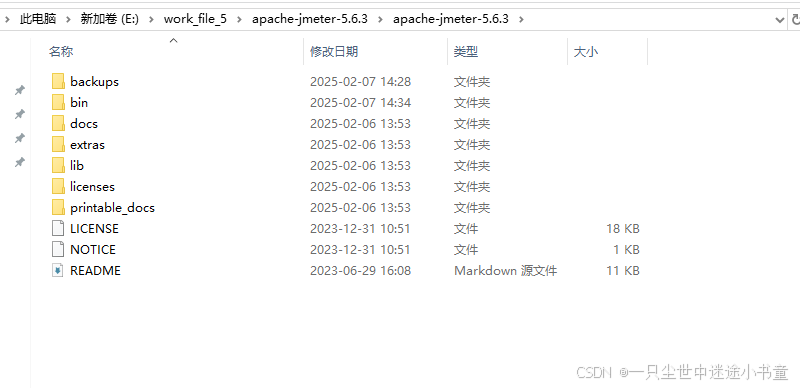
3、进入bin文件夹,双击ApacheJMeter,运行Jmeter。


4、在测试计划处右键,点添加-线程-线程组,创建线程组。我这里创建的线程组名称是线程组2,因为之前创建了一个。


5、在线程组2处,右键添加-配置元件-http请求默认值,配置接口的ip和端口。这里配置的ip我用的是${host},用的是全局变量。



6、在线程组2处,右键添加-取样器-http请求。配置路径、请求方式等。


7、在线程组2处,右键添加-配置元件-http信息头管理,添加接口的信息头。配置接口需要的请求头信息。



8、在线程组2处,右键添加-断言-响应断言,添加响应断言。


9、在线程组2处,按同样的方法,右键添加-监听器-查看结果数、聚合报告。
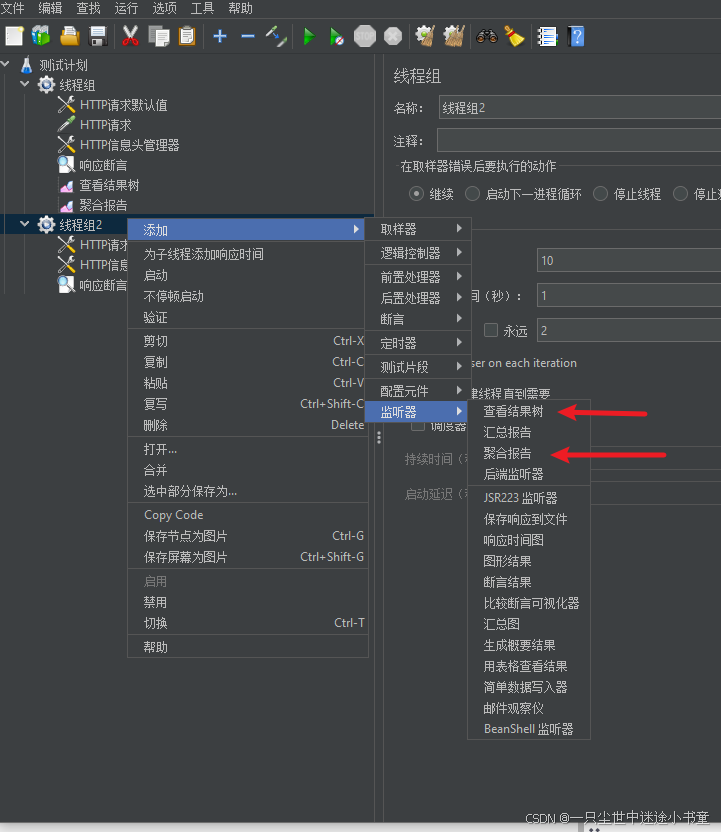
10、在线程组2处,点击运行。查看结果数和聚合报告。



11、测试与报告。将测试计划保存到自己指定的文件夹。我这里在Jmeter的bin目录下创建了一个名为《测试计划》的文件夹。
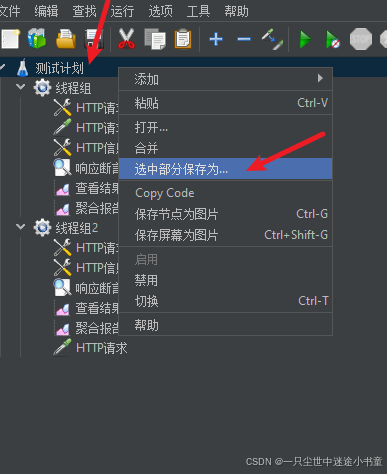
12、然后去到JMeter的根目录的 /bin 下,打开cmd,运行以下命令。(注意:1、命令里面的路径因人而异。2、测试计划.jmx需要保存在你指定的文件夹中,不然执行命令会报错。)
java
jmeter -n -t E:/work_file_5/apache-jmeter-5.6.3/apache-jmeter-5.6.3/bin/测试计划/测试计划.jmx -l E:/work_file_5/apache-jmeter-5.6.3/apache-jmeter-5.6.3/bin/测试计划/result/result.txt -e -o E:/work_file_5/apache-jmeter-5.6.3/apache-jmeter-5.6.3/bin/测试计划/webreport说明
E:/work_file_5/apache-jmeter-5.6.3/apache-jmeter-5.6.3/bin/测试计划/测试计划.jmx ------> 测试计划文件的路径。
E:/work_file_5/apache-jmeter-5.6.3/apache-jmeter-5.6.3/bin/测试计划/result/result.txt ------> 将要生成的测试结果文件的存放路径。
E:/work_file_5/apache-jmeter-5.6.3/apache-jmeter-5.6.3/bin/测试计划/webreport -------> 将要生成的web报告的保存路径。
13、执行以上步骤后,重新执行一下压测,会看到测试计划目录如下。点击webreport目录下的index文件,查看测试报告。


